Pico je open-source jednoduchý a rychlý CMS s plochým souborem napsaný v PHP. To znamená, že neexistuje žádný administrační backend a databáze, se kterými by se bylo třeba vypořádat. Jednoduše vytvoříte soubory .md ve složce obsahu a stane se z toho stránka. Pico používá Twig šablonovací engine pro výkonná a flexibilní témata. Zdrojový kód Pico je k dispozici na Github. V tomto tutoriálu nainstalujeme Pico CMS s Nginx na systém CentOS 7.
Požadavky
Požadavky na spuštění programu Pico jsou:
- Nginx
- PHP verze 5.3.6 nebo vyšší
- Skladatel
Předpoklady
- Operační systém CentOS 7 .
- Uživatel bez oprávnění root s funkcí
sudoprivilegí .
Počáteční kroky
Zkontrolujte verzi CentOS:
cat /etc/centos-release
# CentOS Linux release 7.6.1810 (Core)
Nastavte časové pásmo:
timedatectl list-timezones
sudo timedatectl set-timezone 'Region/City'
Aktualizujte balíčky operačního systému (software). Toto je důležitý první krok, protože zajišťuje, že máte nejnovější aktualizace a opravy zabezpečení pro výchozí softwarové balíčky vašeho operačního systému:
sudo yum update -y
Nainstalujte si některé základní balíčky, které jsou nezbytné pro základní správu operačního systému CentOS:
sudo yum install -y curl wget vim git unzip socat bash-completion epel-release
Krok 1 – Instalace PHP
Nastavte repo Webtatic YUM:
sudo rpm -Uvh https://mirror.webtatic.com/yum/el7/webtatic-release.rpm
Nainstalujte PHP a také potřebná rozšíření PHP:
sudo yum install -y php72w php72w-cli php72w-fpm php72w-common php72w-curl php72w-gd php72w-json php72w-zip php72w-xml php72w-mbstring
Chcete-li zobrazit PHP zkompilované v modulech, můžete spustit:
php -m
ctype
curl
exif
fileinfo
. . .
. . .
Zkontrolujte verzi PHP:
php --version
# PHP 7.2.19 (cli) (built: Jan 12 2019 12:47:33) ( NTS )
# Copyright (c) 1997-2018 The PHP Group
# Zend Engine v3.0.0, Copyright (c) 1998-2017 Zend Technologies
# with Zend OPcache v7.2.14, Copyright (c) 1999-2018, by Zend Technologies
Spusťte a povolte službu PHP-FPM:
sudo systemctl start php-fpm.service
sudo systemctl enable php-fpm.service
Krok 2 – Nainstalujte acme.sh klienta a získejte certifikát Let's Encrypt (volitelné )
Zabezpečení fóra pomocí protokolu HTTPS není nutné, ale je to dobrý postup, jak zabezpečit provoz na webu. K získání TLS certifikátu od Let's Encrypt použijeme klienta acme.sh. Acme.sh je čistě unixový shell software pro získávání certifikátů TLS z Let's Encrypt s nulovými závislostmi.
Stáhněte a nainstalujte acme.sh:
sudo su - root
git clone https://github.com/Neilpang/acme.sh.git
cd acme.sh
./acme.sh --install --accountemail [email protected]
source ~/.bashrc
cd ~
Zkontrolujte verzi acme.sh:
acme.sh --version
# v2.8.2
Získejte RSA a ECC/ECDSA certifikáty pro vaši doménu/název hostitele:
# RSA 2048
acme.sh --issue --standalone -d example.com --keylength 2048
# ECDSA
acme.sh --issue --standalone -d example.com --keylength ec-256
Pokud chcete falešné certifikáty pro testování, můžete přidat --staging příznak k výše uvedeným příkazům.
Po spuštění výše uvedených příkazů budou vaše certifikáty a klíče bude v:
- Pro RSA :
/home/username/example.comadresář. - Pro ECC/ECDSA :
/home/username/example.com_eccadresář.
Chcete-li uvést své vydané certifikáty, můžete spustit:
acme.sh --list
Vytvořte adresář pro ukládání vašich certifikátů. Použijeme /etc/letsencrypt adresář.
mkdir -p /etc/letsecnrypt/example.comsudo mkdir -p /etc/letsencrypt/example.com_ecc
Nainstalujte/zkopírujte certifikáty do adresáře /etc/letsencrypt.
# RSA
acme.sh --install-cert -d example.com --cert-file /etc/letsencrypt/example.com/cert.pem --key-file /etc/letsencrypt/example.com/private.key --fullchain-file /etc/letsencrypt/example.com/fullchain.pem --reloadcmd "sudo systemctl reload nginx.service"
# ECC/ECDSA
acme.sh --install-cert -d example.com --ecc --cert-file /etc/letsencrypt/example.com_ecc/cert.pem --key-file /etc/letsencrypt/example.com_ecc/private.key --fullchain-file /etc/letsencrypt/example.com_ecc/fullchain.pem --reloadcmd "sudo systemctl reload nginx.service"
Všechny certifikáty budou automaticky obnovovány každých 60 dní.
Po získání certifikátů ukončete uživatele root a vraťte se zpět k normálnímu uživateli sudo:
exit
Krok 3 – Instalace a konfigurace NGINX
Stáhněte a nainstalujte Nginx z úložiště CentOS:
sudo yum install -y nginx
Zkontrolujte verzi Nginx:
nginx -v
# nginx version: nginx/1.12.2
Spusťte a povolte službu Nginx:
sudo systemctl start nginx.service
sudo systemctl enable nginx.service
Nakonfigurujte NGINX pro Pico CMS spuštěním:
sudo vim /etc/nginx/conf.d/pico.conf
A naplňte soubor s následující konfigurací:
server {
listen 80;
listen 443 ssl;
server_name example.com;
root /var/www/pico;
ssl_certificate /etc/letsencrypt/example.com/fullchain.pem;
ssl_certificate_key /etc/letsencrypt/example.com/private.key;
ssl_certificate /etc/letsencrypt/example.com_ecc/fullchain.pem;
ssl_certificate_key /etc/letsencrypt/example.com_ecc/private.key;
index index.php;
location ~ ^/((config|content|vendor|composer\.(json|lock|phar))(/|$)|(.+/)?\.(?!well-known(/|$))) {
deny all;
}
location / {
index index.php;
try_files $uri $uri/ /index.php$is_args$args;
}
location ~ \.php$ {
try_files $uri =404;
fastcgi_index index.php;
fastcgi_pass 127.0.0.1:9000;
fastcgi_param SCRIPT_FILENAME $document_root$fastcgi_script_name;
include fastcgi_params;
fastcgi_param PICO_URL_REWRITING 1;
}
}Zkontrolujte, zda konfigurace NGINX neobsahuje chyby syntaxe:
sudo nginx -t
Znovu načtěte službu NGINX:
sudo systemctl reload nginx.service
Krok 4 – Instalace Composer
Nainstalujte Composer, správce závislostí PHP globálně:
php -r "copy('https://getcomposer.org/installer', 'composer-setup.php');"
php -r "if (hash_file('sha384', 'composer-setup.php') === 'a5c698ffe4b8e849a443b120cd5ba38043260d5c4023dbf93e1558871f1f07f58274fc6f4c93bcfd858c6bd0775cd8d1') { echo 'Installer verified'; } else { echo 'Installer corrupt'; unlink('composer-setup.php'); } echo PHP_EOL;"
php composer-setup.php
php -r "unlink('composer-setup.php');"
sudo mv composer.phar /usr/local/bin/composer Zkontrolujte verzi skladatele:
composer --version
# Composer version 1.9.0 2019-08-02 20:55:32
POZNÁMKA: Příkazy instalace Composer se v budoucnu změní, takže pokud výše uvedené příkazy nefungují, podívejte se na https://getcomposer.org/download/, kde najdete nejaktuálnější příkazy.
Krok 5 – Instalace Pico CMS
Vytvořte kořenový adresář dokumentu pro Pico CMS:
sudo mkdir -p /var/www/pico
Změňte vlastnictví /var/www/pico do adresáře your_username který jste měli vytvořit dříve a měli byste být přihlášeni jako tento uživatel.
sudo chown -R your_username:your_username /var/www/pico
POZNÁMKA: Nezapomeňte nahradit vaše_uživatelské jméno se jménem, které jste si vybrali.
Přejděte do kořenového adresáře dokumentu:
cd /var/www/pico
Stáhnout Pico se skladatelem:
composer create-project picocms/pico-composer .
Uveďte příslušné vlastnictví:
sudo chown -R nginx:nginx /var/www/pico
Spusťte sudo vim /etc/php-fpm.d/www.conf a nastavte uživatele a skupinu na nginx . Zpočátku budou nastaveny na apache. Spustit:
sudo vim /etc/php-fpm.d/www.conf
A nastavte uživatele a skupinu na nginx, jako níže:
user = nginx
group = nginx
A nakonec restartujte službu PHP-FPM, aby se tyto změny projevily:
sudo systemctl restart php-fpm.service
Úspěšně jste nainstalovali Pico CMS na server CentOS 7. Nyní můžete jednoduše vytvořit vlastní složku obsahu v kořenovém adresáři Pico, vytvořit soubory .md v adresáři obsahu a tyto soubory se stanou vašimi stránkami.
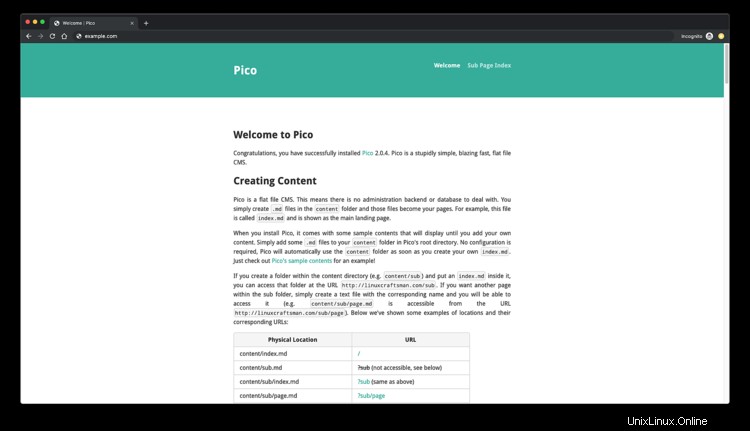
Odkazy
- http://picocms.org/
- https://github.com/picocms/Pico